Soms willen we controleren hoe dit of dat programma werkt op een smartphone of tablet, die we niet bij de hand hebben. Om dit te doen, kunnen we het BlueStacks Android-apparaatemulatorprogramma gebruiken voor computers met Windows of MacOS.

Noodzakelijk
- - PC/laptop met Windows of MacOS;
- - BlueStacks-programma.
instructies:
Stap 1
Met BlueStacks kunt u Android-apps uitvoeren op een Windows- of MacOS-computer.
- Download het naar uw computer vanaf de site https://www.bluestacks.com/ voor het bijbehorende systeem.
- Nadat u het programma hebt geïnstalleerd en uitgevoerd, klikt u op de knop Instellingen.
Stap 2
Selecteer Accounts in de instellingen aan de linkerkant van de lijst.
- Klik in de rechterbovenhoek op de knop Account toevoegen
- Selecteer in het venster dat verschijnt Google mail om in de toekomst verbinding te maken met de Google Play Store.
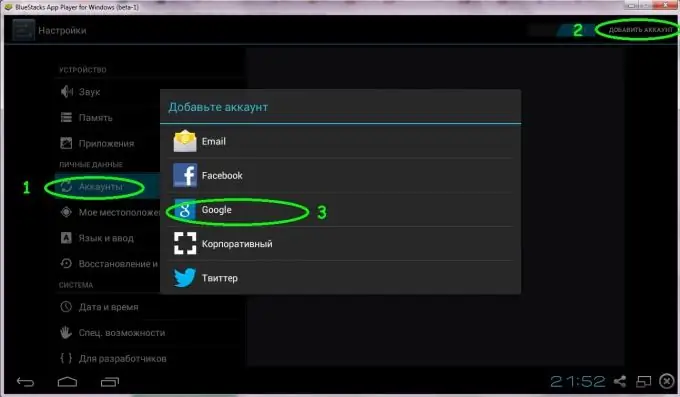
Stap 3
Klik in het volgende venster dat verschijnt op de knop Bestaand als u Google mail heeft.
Zo niet, Nieuw.
Volg daarna de aanwijzingen van het programma.
Stap 4
Om invoertalen voor het toetsenbord in te stellen, moet u:
- druk op de knop Instellingen
- selecteer Invoertalen
- schakel de regel Systeemtaal uit
- voeg zo nodig nieuwe toetsenborden toe.
- om terug te keren naar het vorige menu, drukt u op de pijl in de linkerbenedenhoek.
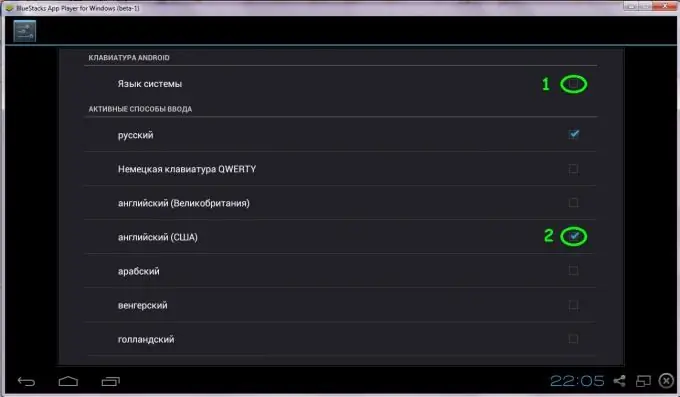
Stap 5
Om de invoertaal te wijzigen, tikt u op op het toetsenbord naast de klok.
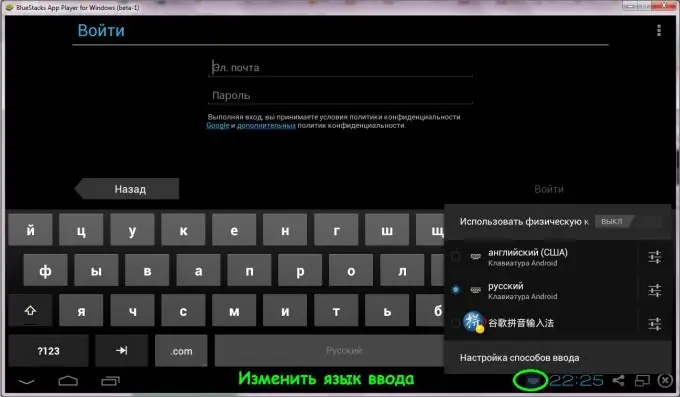
Stap 6
Volledig scherm modus.
- voor Windows-gebruikers, om BlueStacks uit te breiden naar volledig scherm of af te sluiten, drukt u op de F11-toets
- klik op het icoon van twee rechthoeken onderaan het scherm.
Stap 7
Nadat u verbinding heeft gemaakt met uw account, kunt u het instellen van uw creditcardgegevens overslaan door op de knop Niet nu te klikken.
- Als u een back-up van een virtuele telefoon of tablet nodig heeft, laat dan een vinkje achter voor het bijbehorende item.
- Klik op de knop Volgende.
Ons account is aangemaakt.
Stap 8
- Verlaat het instellingenmenu door op de pijl linksonder in het scherm te klikken.
- Klik op de knop Zoeken.
- Als het venster "Eenmalige installatie" verschijnt, klikt u op de knop Doorgaan.
- Er verschijnt een venster om de virtuele telefoon / tablet te synchroniseren met de computer. Klik op Doorgaan.
- Vervolgens wordt een venster geopend om in te loggen op een Google-account. We voeren er een wachtwoord voor in.
- Na het inloggen zien we in de bovenste regel Telefoon toevoegen (Telefoon toevoegen). Klik erop.
- Klik op de knop Laten we gaan!
Stap 9
We komen bij het inlogvenster van Google Play.
We accepteren de gebruiksvoorwaarden. Als we de nieuwsbrief niet willen ontvangen, vink dan eerst het vakje uit.
Stap 10
De applicatie installeren.
Voor een voorbeeld van het controleren van de werking van het mobiele internet "MTS Tablet", zullen we de MTS TV-applicatie installeren.
Hiervoor hebben we een simkaart van MTS nodig met de optie "MTS tablet" aangesloten en een usb-modem voor simkaarten.
- Klik op de knop Zoeken in de linkerbovenhoek.
- In de vraagregel typen we MTS TV.
- Druk op de knop Zoeken Afspelen voor MTS TV.
- We klikken op het gevonden programma.
- Klik op Installeren en accepteren.
De MTS TV-applicatie is nu geïnstalleerd op het virtuele apparaat.
Stap 11
Toepassing lancering.
- Direct na het installeren van de applicatie verschijnt er een Open-knop in de rechterbovenhoek.
- We drukken erop.
- Wij accepteren de gebruiksvoorwaarden.
- We verbinden de modem met de MTS tablet-simkaart met de computer en controleren de werking van de applicatie.






